خرائط المتقدم
هل تريد من أي وقت مضى لتحقيق القدرة على تصفية البيانات في Excel لك خرائط؟ لدينا "خرائط متقدمة" تسمح لك ان تفعل ذلك. علامة التبويب خريطة المتقدم يسمح لنفس الوظائف ك "خرائط سهلة" بالإضافة إلى أكثر من ذلك. تخصيص الخريطة الخاصة بك عن طريق إضافة الصور الخاصة بك والشعار. إذا كنت تريد أن ترى البيانات الموجودة في المنطقة من الخريطة، توفر ميزة تصدير البيانات هذه.
تحقق من شريط الفيديو لصنع خريطة مع المرشحات، ودبابيس مخصص، شعار، تصدير البيانات، واتجاهات القيادة، ومرشح الموقع.
خرائط متقدمة تسمح لمزيد من التخصيص:
- إضافة الصور المخصصة
- إضافة مرشحات (تحديد متعدد، واحدة مختارة، عدد البند)
- إخفاء البيانات
إضافة صور مخصص (مشاهدة خريطة عينة )
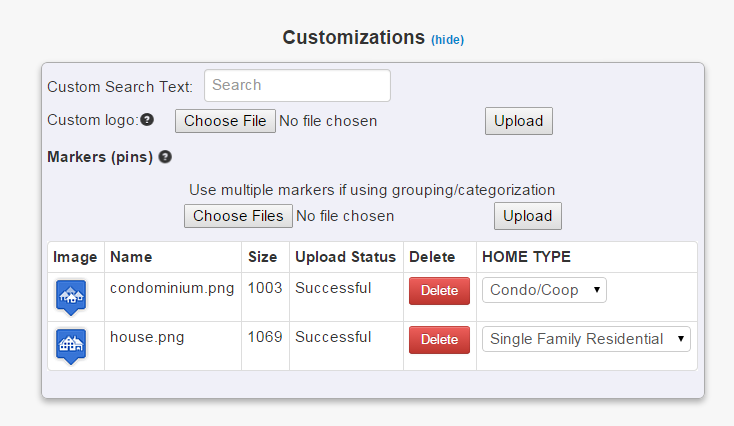
إضافة صورة مخصصة أو شعار خريطة عن طريق تحميلها. يمكنك تحميل ما يصل إلى 50 صورة في 1 مرة مع حجم لتصل إلى 10KB لكل منهما. من أجل استخدام صور متعددة، تحتاج المجموعة لتعيين. يمكن تعيين الصور إلى مجموعات مختلفة (أو فئات). الصورة أدناه هو مثال على وضع مجموعة (ليتم استخدامها مع الصور في الصورة أعلاه).

إضافة مرشحات بنقرة بسيطة.
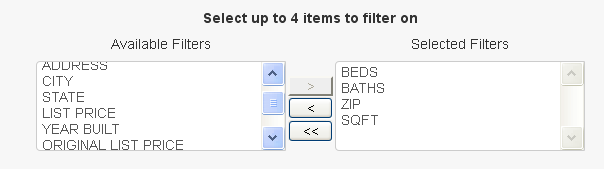
إخفاء العناصر التي لا تريد للمستخدمين لمعرفة
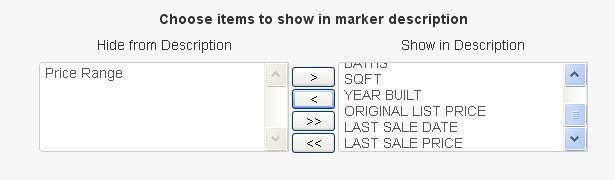
Our خرائط المتقدم تتيح لك الحصول على بيانات قابلة للبحث وتصفيتها على الخريطة ولكن لا يتم عرض للمشاهدين من الخريطة. ويمكن الآن تفاصيل عنوان يمكن إخفاؤها بسهولة، أو العناصر التي يتم تصفيتها أو تجميعها على لهي يمكن أن يكون إلا وضوحا مع بيانات المصدر ومخفية من المستخدمين. هذا أمر سهل كما هو اختيار العناصر للاختباء. افتراضيا جميع البنود واضحة.
الخريطة أعلاه هو عينة باستخدام مجموعة والمرشحات
تشمل خرائط المتقدم أيضا خيار لإخفاء كل رؤوس التسمية لوصف علامة من قبل دي تحديد خانة الاختيار "إظهار التسمية". يجب استخدام هذا الخيار بحذر ما لم يكن بيانات واضحة للمستخدم.